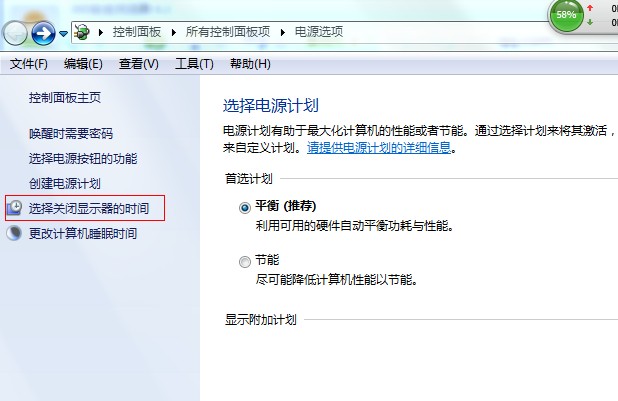下面分享电脑Win7系统和Win10系统的设置方法,这两款系统用的朋友比较多。
Win7电脑设置屏幕长亮的方法:
1、点击开始菜单,然后进入控制面板;
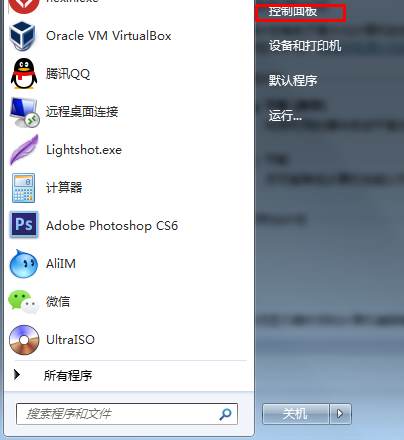
2、在控制面板中选择电源选项;
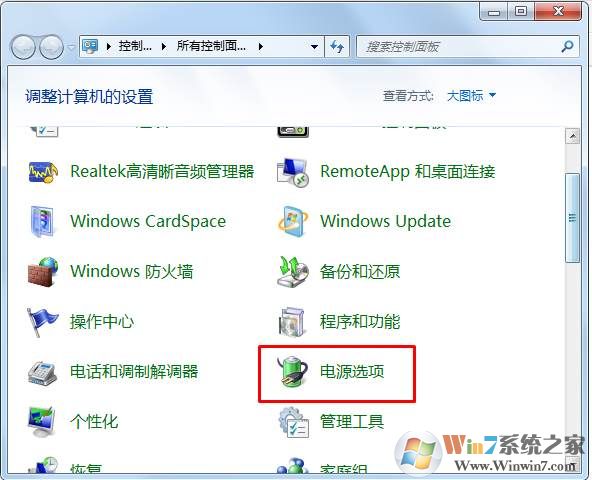
3、再在弹出窗口的左上角,找到“选择关闭显示器的时间”,然后点击。
4、在跳出来的窗口中,我们就可以看到调整关闭显示器时间和计算机睡眠等待时间了,我们把它们改成两个“从不”确定就可以了!
Win10电脑设置屏幕长亮步骤:
1、打开开始菜单,选择设置。
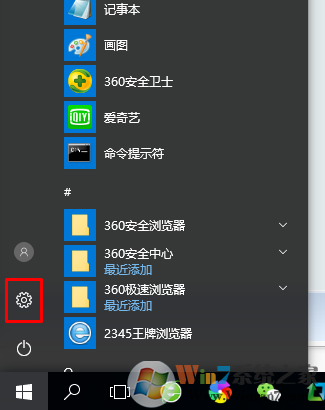
2、点击系统。
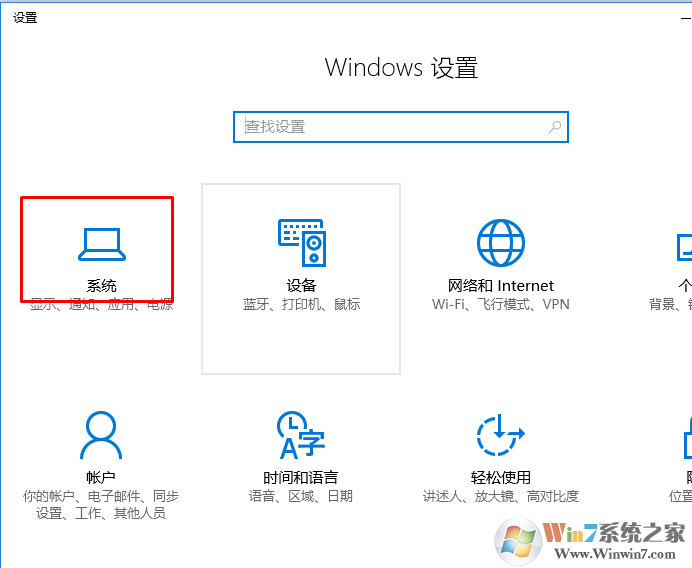
3、选择电源和睡眠。这里我们把屏幕 关闭时间设置为从不,然后把睡眠时间也设置为从不
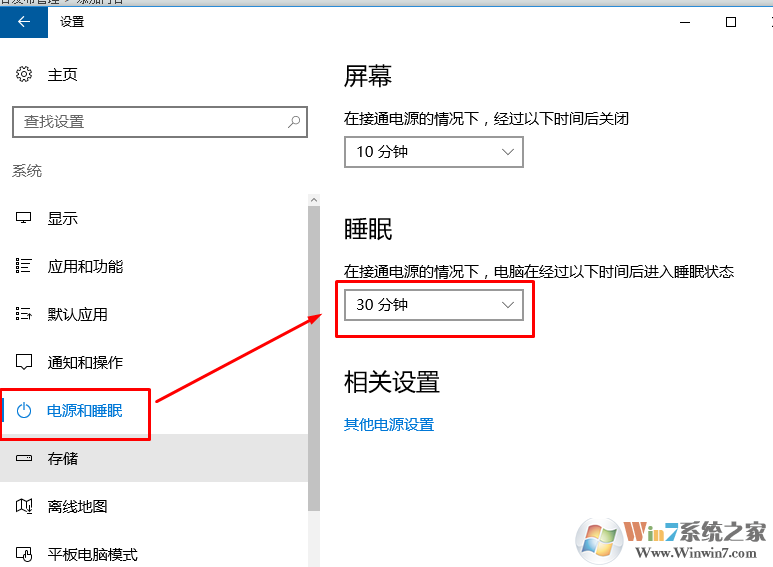
通过上面的设置之后,电脑就不会自己黑屏了保持屏幕长亮了。
上一篇:电脑怎么查看端口是否开放